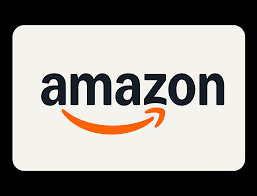CanvaのAI機能とは?初心者でも使える便利ツール
Canvaには、デザイン初心者でも直感的に使えるAI機能が搭載されています。ただし、一部の機能は英語環境でのみ利用可能なため、日本語ユーザー向けに対応機能を中心に紹介します。
✔ マジック作文(日本語対応)
Canva内でAIが文章を自動生成してくれる機能です。キャッチコピーや投稿文、説明文など、短時間で高品質なテキストを作成可能。現在、日本語でも問題なく利用できます。
✔ 背景リムーバー(日本語環境でも使用可能/Pro機能)
ワンクリックで画像の背景を自動削除できる便利機能。人物写真や商品画像を透過させて、見栄えの良い素材に加工できます(Pro限定)。
✔ AI翻訳(pro機能 無料版では1回お試しで利用可能)
AI自動翻訳アプリを呼び出すことで、ドキュメントに含まれる文書を自動で抽出して翻訳が可能。英語→日本語だけでなく、複数言語に対応しているため、グローバルなデザインにも活用できます。
✔ Canvaシート(日本語対応・スプレッドシート形式)
Canvaに最近追加された「Canvaシート」は、スプレッドシートのようにデータを扱える新しいAIツールです。テーブルやリストを効率的に整理でき、将来的には数式や分析もAIがサポート予定。今後、ブログ構成・価格表・スケジュール表など、副業でも役立つシーンが増えると注目されています。
✖ マジックデザイン(日本語環境:現在非対応)
英語入力でテンプレートを提案してくれる機能ですが、日本語では意図した結果が出ないことが多いため、現時点では使用は非推奨です。
Canva AIの実例:マジックライティングで投稿文を作ってみよう
① ドキュメントを開いて文章作成スタート
Canvaのメニューから「ドキュメント」を選択し、新しいファイルを開きます。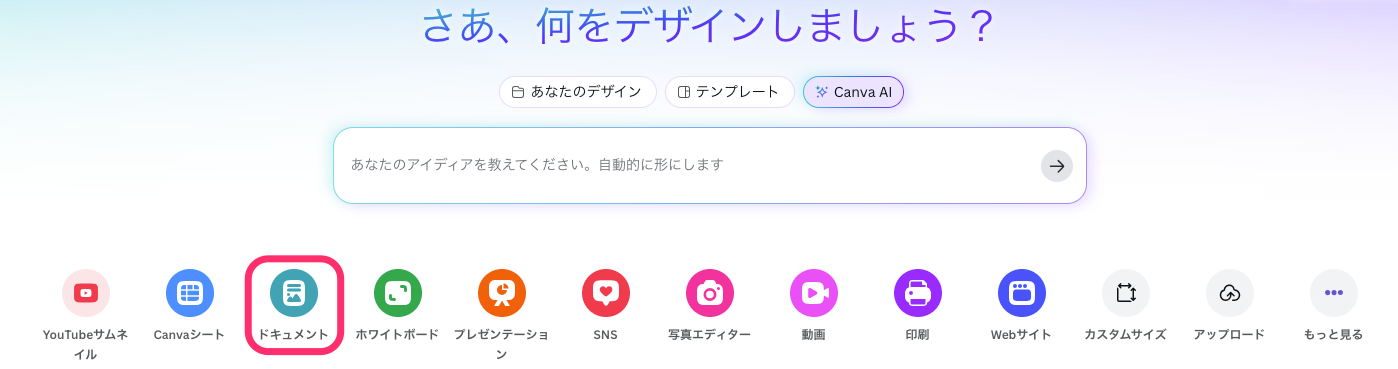
② 「/」コマンドでAI機能を呼び出す
テキストエリアで「/」を入力すると、マジック作文などのAIメニューが表示されます。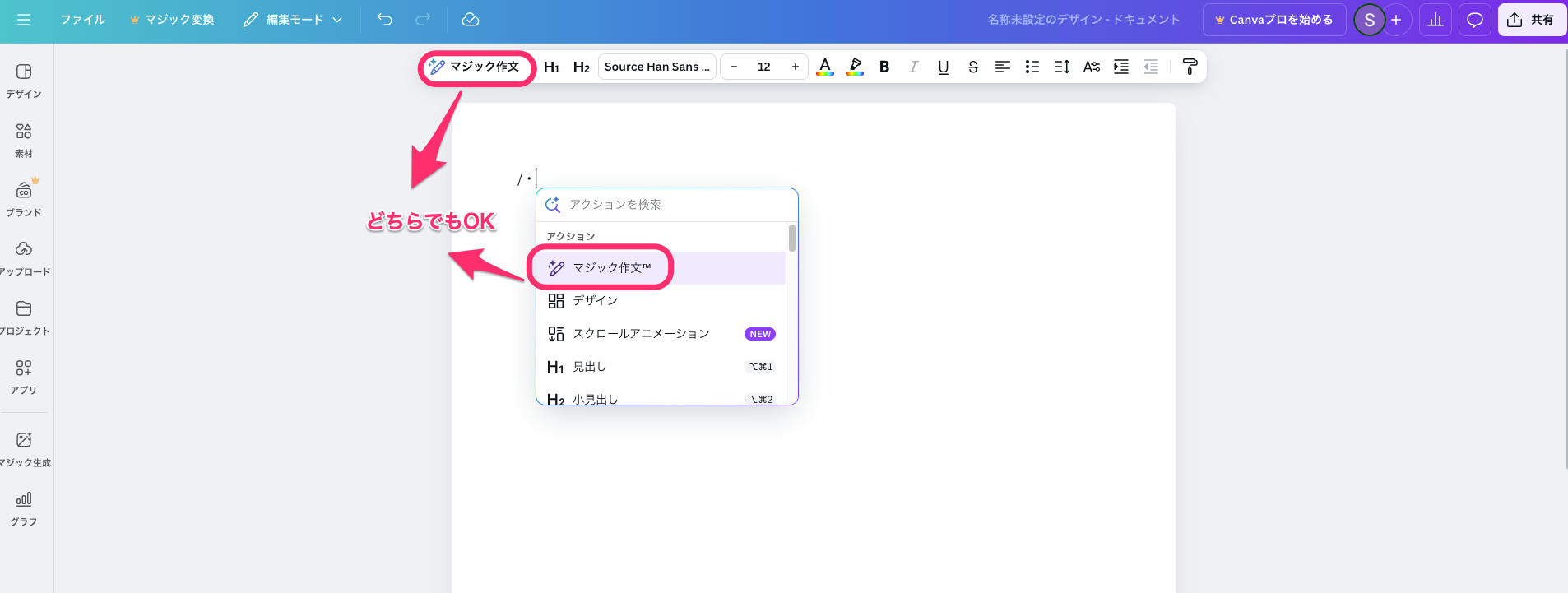
③ 文章生成:例「ブログの冒頭文を考えて」
「AI副業について紹介するブログの冒頭文を作って」と指示すると、数秒で複数の文章が提案されます。コピーしてバナーや投稿文に活用可能。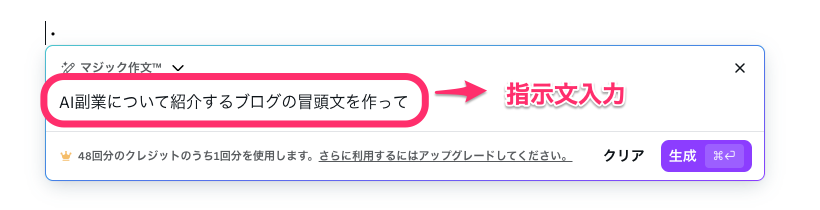
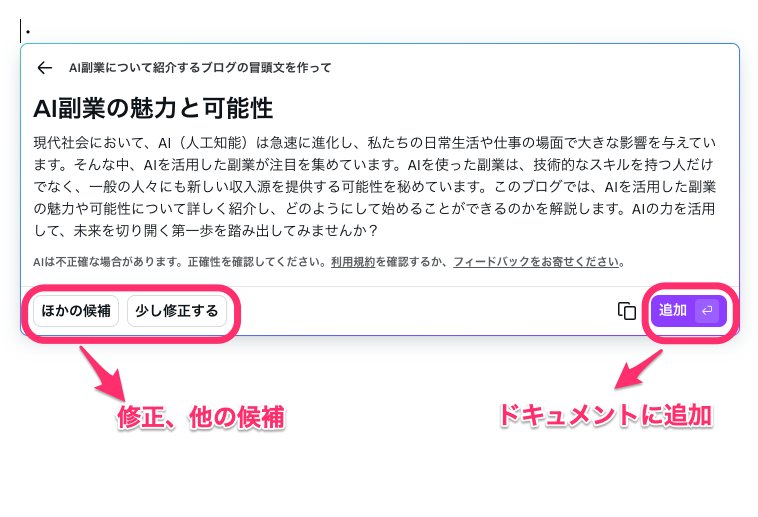
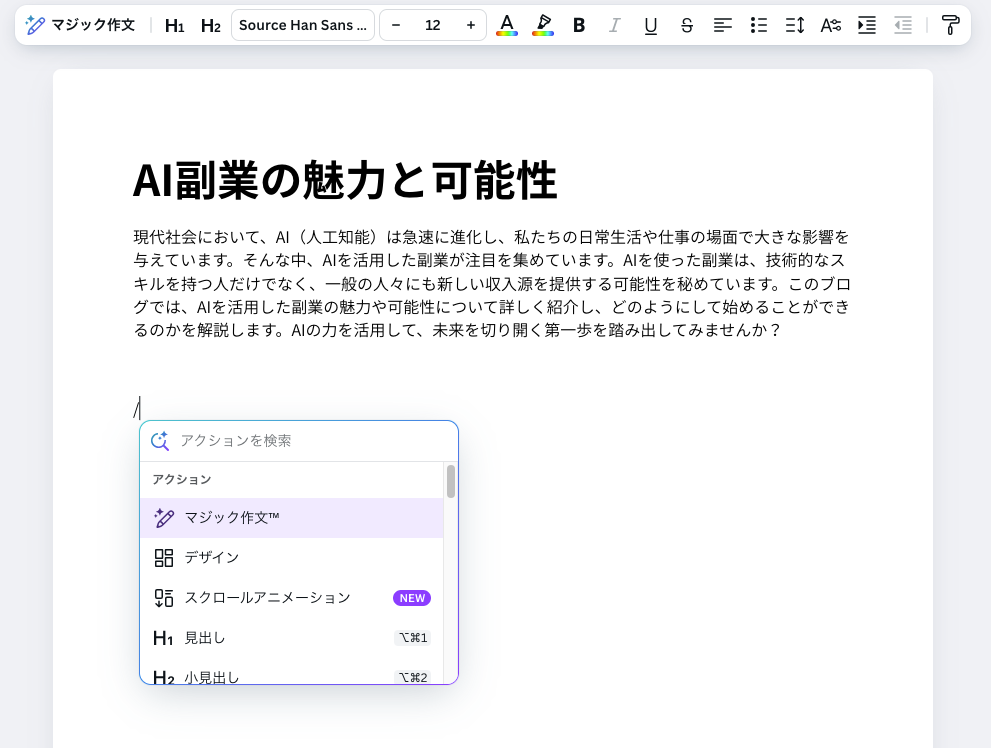
Canva AIが副業に活かせる3つの理由
1. 作業時間が大幅に短縮できる
文章作成・翻訳・画像加工などの作業をAIが代行。空いた時間を他の業務に充てられるため、作業の効率化に最適です。
2. デザイン初心者でも安心して使える
テンプレや補助機能が充実しており、専門的な知識がなくても完成度の高い成果物が作れます。
3. 多様な副業に応用できる
ブログ運営、SNS投稿、資料作成、商品紹介など、さまざまな場面でCanva AIが活用できます。今後は「Canvaシート」を使って、価格表や提案書、構成表などの作業もより効率化できるようになるでしょう。
まとめ:Canva AIは日本語ユーザーにも心強いツール
一部機能に制限はあるものの、日本語対応のAI機能も十分に業務効率化レベルの活躍ができます。まずはマジック作文や翻訳、背景除去など、手軽なところから試してみましょう。次回は、注目の「Canvaシート」についてさらに詳しくご紹介していきます!